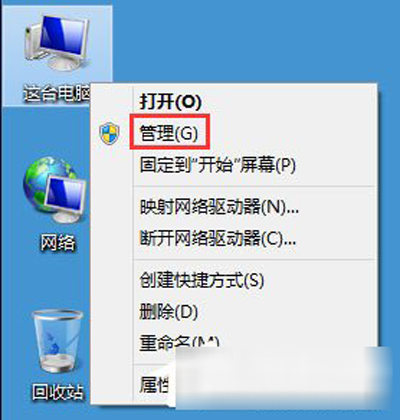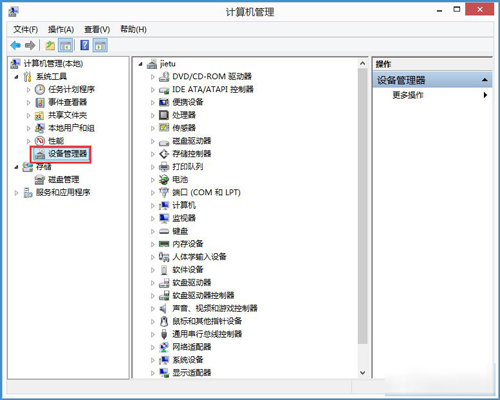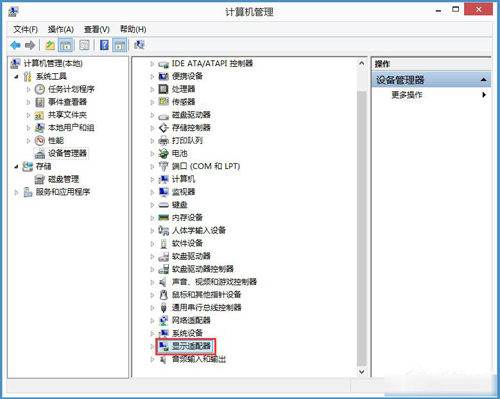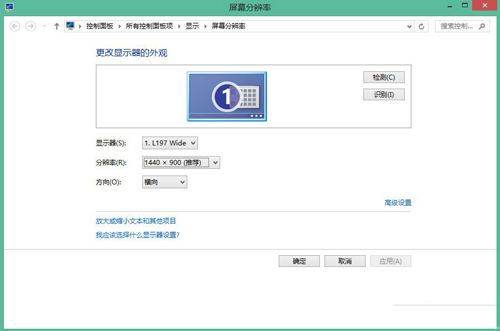Win8电脑分辨率不能调如何办?
发布时间:2022-01-15 文章来源:深度系统下载 浏览:
|
Windows 8是美国微软开发的新一代操作系统,Windows 8共有4个发行版本,分别面向不同用户和设备。于2012年10月26日发布。微软在Windows 8操作系统上对界面做了相当大的调整。取消了经典主题以及Windows 7和Vista的Aero效果,加入了ModernUI,和Windows传统界面并存。截止至2017年3月26日,Windows 8全球市场份额已达到2.51%。 系统教程1月2日讯 对于经常要使用的电脑,很多朋友都会把电脑屏幕的分辨率调整到自己适合的效果。当然,最近有使用win8系统的朋友,有的就在跟小编:自己电脑的分辨率怎么都调不过来,不知道怎么办?今天,小编就给大家带来Win8电脑分辨率不能调的解决方法,希望可以帮助大家。 方法步骤 方法一、重新安装显卡驱动 1、找到系统中的“这台电脑”图标,并点击鼠标右键,选择“管理”选项;
2、在计算机管理界面的左窗格选择“设备管理器”选项;
3、然后在右窗格中点击“显示适配器”,检查是否有叹号或者问号,如果有说明显卡驱动不正常;
4、显卡驱动不正常,可以手动重新安装显卡驱动,如果自己没有显卡驱动,也不知道具体是什么显卡的话,可以借助一些第三方软件,这里以“驱动精灵”为例。首先打开驱动精灵,软件会自动检测系统的驱动,等待软件检测完成以后,在首页找到显卡,点击“升级”; 5、在升级驱动向导页面里,根据自己的需要,选择相应的驱动,点击“下一步”; 6、接着点击“立即解决”; 7、等待下载完成以后,点击“安装”; 8、等待显卡驱动更新完成之后,重新启动电脑,再尝试调整分辨率即可。 方法二、插拨显示数据线 1、如果检查显卡驱动也正常,但就是分辨率不正常。比如原来是1440*900的分辨率,现在却变成了1280*800的分辨率。这个原因有可能是连接显示的数据线松动或线出现问题导致的。这里我们可以尝试重新插拨下显示的数据线,先找到连接在显示器上的数据线,然后把固定数据线的螺丝松动,取下来重新接上;
2、然后回到系统桌面,尝试设置分辨率;
3、如果还是不行的话,再尝试插拨连接到主机端的显示器数据线;
4、最后还不行的话,请尝试更换一根显示器数据线应该就可以了。
以上就是Win8电脑分辨率不能调的具体解决方法,按照以上进行操作,相信就能顺利解决电脑屏幕分辨率不能调整的问题了。 Windows 8是对云计算、智能移动设备、自然人机交互等新技术新概念的全面融合,也是“三屏一云”战略的一个重要环节。Windows 8提供了一个跨越电脑、笔记本电脑、平板电脑和智能手机的统一平台。 |
相关文章
下一篇:Win8程序没有响应如何办?